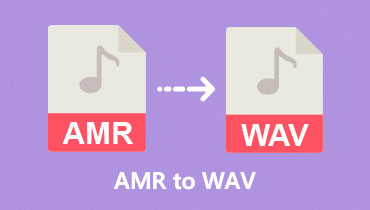5 cele mai bune convertoare AMR în MP3 din 2025
Inițial, AMR a fost un format conceput pentru aplicații de codare a vorbirii care pot fi întâlnite în diverse contexte, cum ar fi înregistrările vocale și telefoanele mobile. Cu toate acestea, când vine vorba de compatibilitate și partajare audio mai largă, formatul MP3 este adesea preferat. De fapt, a fost declarat ca format audio universal. Acesta este motivul pentru care necesitatea de a converti formatele de fișiere din AMR pe un MP3 formatul apare în acest domeniu dinamic al audio digital.
Dacă doriți să gestionați și să partajați cu ușurință fișierele dvs. AMR, conversia acestora din formatul AMR în MP3 este o opțiune excelentă. Acest ghid vă va arăta cele mai bune metode și instrumente pentru a face acest lucru. Cu aceste sfaturi, veți putea lucra cu sunetul digital mai ușor și mai convenabil.
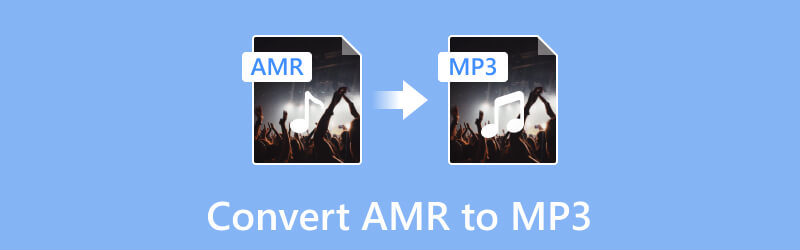
CONȚINUTUL PAGINII
- Partea 1. Convertiți AMR în MP3 folosind cel mai bun convertizor media pe un computer
- Partea 2. Conversia AMR în MP3 online eficient și gratuit
- Partea 3. Schimbați fișierele AMR în MP3 pe Android
- Partea 4. Cum să transformați AMR în fișiere MP3 pe iPhone
- Partea 5. Întrebări frecvente despre MP3 și AMR
Partea 1. Convertiți AMR în MP3 folosind cel mai bun convertizor media pe un computer
Care este cel mai bun convertor media pe Windows și Mac? Iată-l, Vidmore Video Converter. Este un convertor AMR în MP3 puternic, cuprinzător și de încredere. Convertorul excelează în furnizarea de performanțe de top, asigurându-vă în același timp că aveți un proces de conversie de înaltă calitate, rapid și în bloc. Între timp, interfața sa ușor de utilizat vă face navigarea ușoară și rapidă. Cu doar câțiva pași simpli, vă puteți transforma fără efort fișierele AMR în MP3 sau în alte formate audio, cum ar fi WMV, M4A, FLAC, WMA și încă 200.
În plus, acest program cuprinzător depășește conversia simplă, dar rapidă, de 50 de ori mai rapidă. În plus, oferă funcții practice suplimentare pe care le puteți utiliza pentru fișierele dvs. audio și video. Cu acest instrument uimitor, puteți edita audio, îmbina fișiere audio, personaliza parametrii audio, îmbunătăți sunetul și chiar sincroniza audio cu un videoclip.
Cum să convertiți eficient AMR în MP3
Pasul 1. Descărcați, instalați și lansați
Să începem prin a descărca și instala instrumentul software pe computer. Utilizați butoanele de descărcare gratuită de mai jos și faceți clic pe unul pentru un proces de achiziție mai sigur.
Pasul 2. Încărcați fișierele AMR în bloc
Lansați convertorul. Apoi, începeți să importați fișierele AMR în bloc făcând clic pe butonul Plus situat în partea din stânga sus a spațiului de lucru al instrumentului. Alternativ, puteți trage fișierele AMR în centrul spațiului de lucru pentru o abordare mai rapidă.
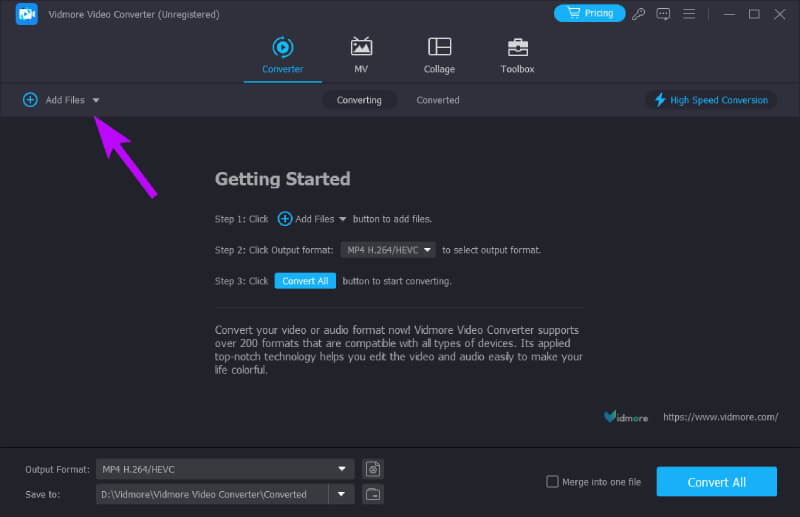
Pasul 3. Alegeți formatul de ieșire
Începeți să alegeți formatul MP3 ca rezultat după încărcarea fișierelor AMR. Cum să o facă? Mergeți pur și simplu la Setare format secțiune, pe care o veți găsi în partea de coadă a fiecărui fișier. După ce faceți clic, veți fi adus la următoarea pagină, unde trebuie să faceți clic pe meniul filei Audio și să alegeți formatul MP3.
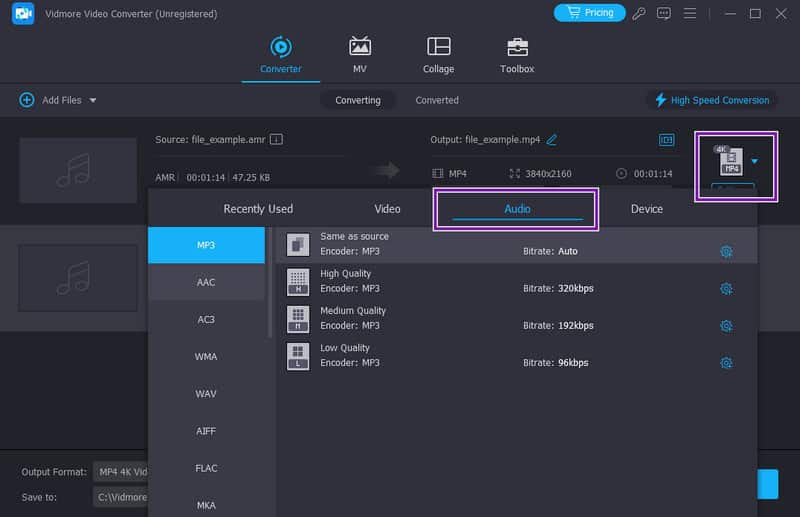
Pasul 4. Schimbați AMR în MP3
După ce ați selectat formatul MP3 ca rezultat, puteți alege să editați pre-ieșirea făcând clic pe butonul Stea sau Foarfece. De asemenea, puteți selecta folderul de destinație dorit făcând clic pe butonul săgeată din secțiunea Salvare în și selectând opțiunea Browse and Select Folder de acolo. În caz contrar, puteți apăsa deja butonul Conversie pentru a începe procesul.
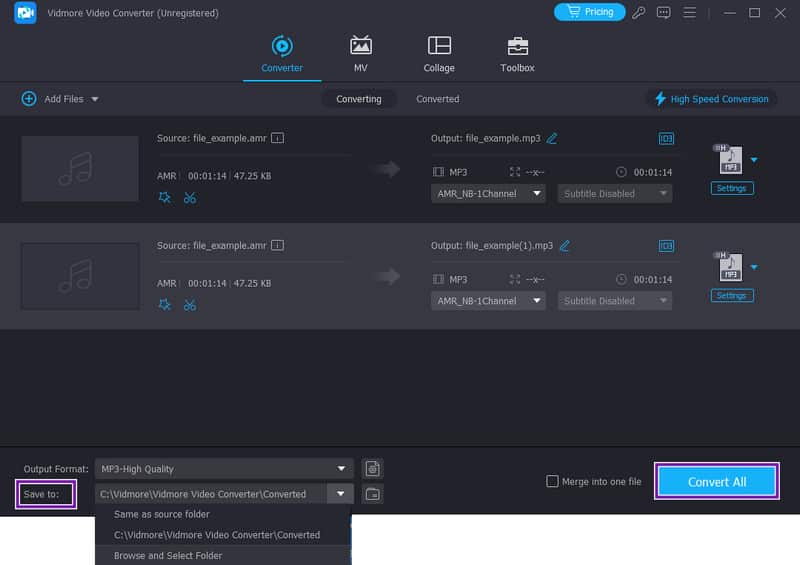
Pro
- Este un convertor multimedia complet.
- Procesul de conversie este destul de rapid.
- Acesta aduce un fișier de ieșire perfect convertit.
- Puteți converti fișiere în vrac simultan.
- Nu este un instrument cu o curbă de învățare abruptă.
- Sunt acceptate multe opțiuni de format.
Contra
- Îl puteți folosi gratuit, dar nu este un instrument complet gratuit.
- Nu este disponibil pe Linux.
Partea 2. Conversia AMR în MP3 online eficient
Dacă doriți un convertor online AMR în MP3 cu un proces eficient, atunci utilizați Convertio. Acest Convertio este o platformă de conversie a fișierelor bazată pe web, care facilitează conversia diferitelor fișiere audio, inclusiv AMR, în formatul utilizat pe scară largă precum MP3. Puteți naviga cu ușurință la site-ul web al instrumentului încărcând fișierele AMR și selectând MP3 ca format de ieșire dorit. În plus, platforma oferă o interfață ușor de utilizat și acceptă o varietate de formate de fișiere. În general, oferă o soluție convenabilă și accesibilă pentru persoanele care caută o modalitate rapidă și eficientă de a converti gratuit fișierele audio AMR în formatul MP3 mai compatibil universal, fără instalări suplimentare de software.
Cum să convertiți AMR în MP3 online gratuit
Pasul 1. Folosind browserul dvs., vizitați site-ul web Convertio. Continuați până ajungeți la interfața sa principală.
Pasul 2. Încărcați fișierele AMR făcând clic pe Alege fisierele buton. Odată terminat, puteți alege formatul de ieșire dorit, care este MP3.
Pasul 3. Apoi, faceți clic pe butonul Convertiți pentru a începe procesul. După ce ați terminat, faceți clic pe butonul Descărcare pentru a exporta rezultatul.
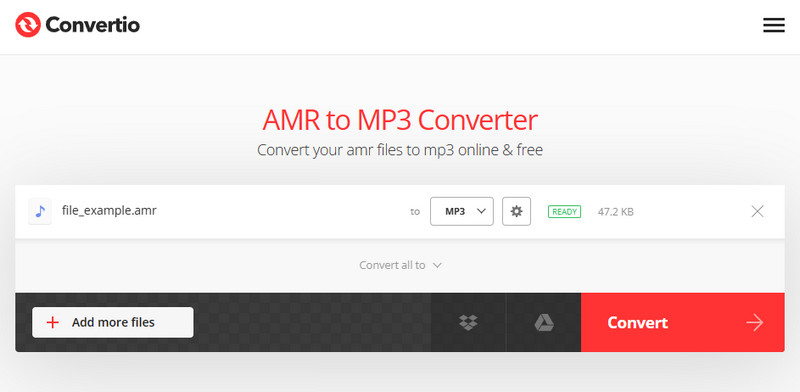
Pro
- Compatibil cu numeroase formate media.
- Vine cu conversie lot.
- Are o interfață ușor de utilizat.
Contra
- Se bazează pe internet.
- Este posibil să aveți pierderi de calitate.
- Cu limitări ale dimensiunii fișierului.
Partea 3. Schimbați fișierele AMR în MP3 pe Android
Puteți avea o aplicație de conversie AMR audio-în-MP3 legitimă pe Android? Da, poți, iar noi te-am acoperit despre asta! Puteți avea aplicația AMR to MP3 Converter. Această aplicație este dezvoltată de AppGuru, un dezvoltator de încredere care oferă mai multe convertoare media și aplicații de player. Mai mult, această aplicație vă permite să înregistrați, editați, îmbinați și exportați fișiere audio în diferite formate, cum ar fi AMR NB, AMR WB, MP3, OGG, M4A și WAV. Cu toate acestea, atunci când interfața afișează câteva reclame, pur și simplu le puteți ignora. Care sunt pașii pentru a vă converti fișierele audio cu această aplicație? Găsiți-le mai jos.
Pasul 1. Instalați aplicația convertor pe dispozitivul dvs. Android și lansați-o.
Pasul 2. Odată ce îl lansați, acesta va urmări automat fișierele AMR pe care le aveți în stocarea locală. Selectați fișierele AMR și atingeți butonul Convertiți.
Pasul 3. Apoi, alegeți MP3 ca format de ieșire, selectați folderul de ieșire și apoi apăsați butonul Conversie.
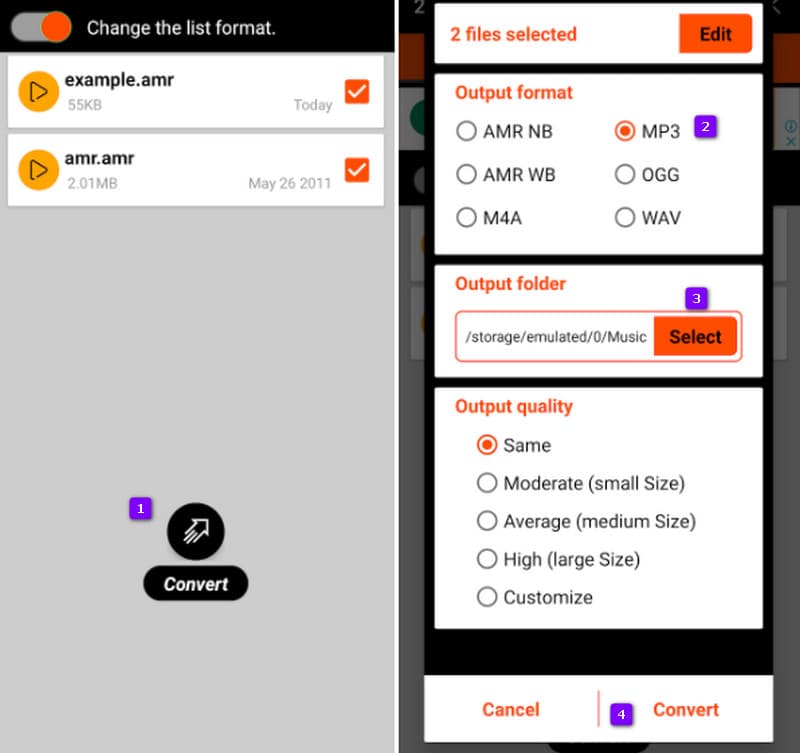
Pro
- Îl poți folosi gratuit.
- Ușor de descărcat și instalat.
- Multe fișiere audio acceptate.
- Puteți alege calitatea ieșirii.
Contra
- Vine cu reclame enervante.
- Ieșirea poate avea pierderi.
Partea 4. Cum să transformați AMR în fișiere MP3 pe iPhone
Pentru cei care folosesc iPhone-uri, există și un convertor bun AMR în MP3 pentru tine, numit iConv. Creat de Evan Hurst, iConv iese în evidență ca un popular Convertor mp3 capabil să gestioneze conversii audio și video.
Mai mult, această aplicație de conversie se mândrește cu o interfață ușor de utilizat și acceptă funcționalitatea convenabilă de glisare și plasare cu o dimensiune a fișierului de aproximativ 70 MB. Cel mai important, excelează în conversia fișierelor AMR în format audio MP3 fără a compromite calitatea. De asemenea, poate reduce dimensiunile fișierelor pentru o partajare mai ușoară ca scop suplimentar.
Pasul 1. Obțineți aplicația din App Store și porniți-o.
Pasul 2. Odată deschis, atingeți butonul Plus pentru a încărca fișierul AMR.
Pasul 3. Selectați fișierul sursă, apoi atingeți butonul Extracție audio pentru a selecta formatul MP3. După aceea, atingeți butonul Conversie pentru a iniția procesul de conversie.
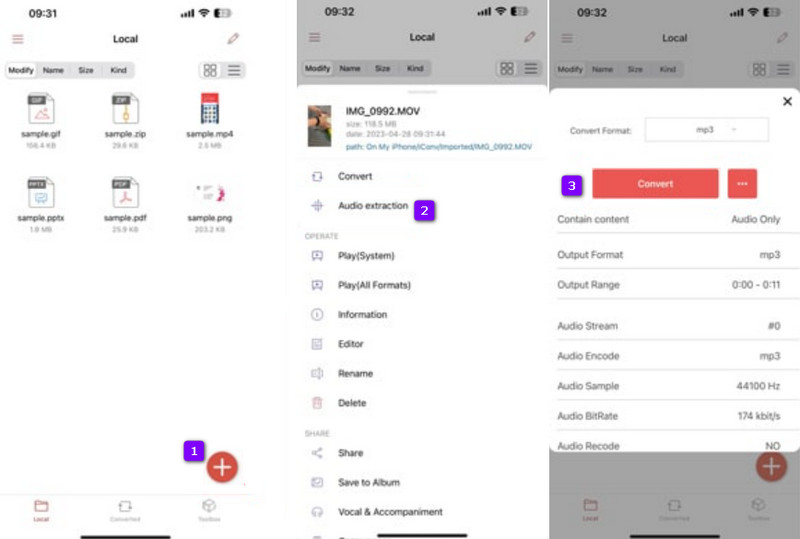
Pro
- Este ușor de utilizat.
- Are o viteză de conversie rapidă.
- Vine cu caracteristici suplimentare.
Contra
- Suportul său pentru formate este limitat.
- Se prăbușește ocazional.
Partea 5. Întrebări frecvente despre MP3 și AMR
Care este calitatea audio AMR?
Audio AMR realizează o compresie bună, dar calitatea este mai scăzută în comparație cu formatele optimizate pentru muzică.
Care este diferența dintre MP3 și AMR?
MP3 este utilizat pe scară largă compresie audio format potrivit pentru tipurile audio și muzicale. Între timp, AMR este utilizat pentru compresia vorbirii cu o lățime de bandă mai îngustă, rezultând o calitate mai scăzută, dar dimensiuni mai mici ale fișierelor în comparație cu MP3.
Cum redau fișierele audio AMR?
Pentru a reda fișiere AMR, puteți utiliza playere multimedia care acceptă formatul, cum ar fi MPC-HC, VLC Media Player sau alte aplicații mobile.
Concluzie
Acest articol a adunat cele mai bune AMR în MP3 convertizoare pentru a vă ajuta, deoarece AMR și-a scăzut utilizarea de-a lungul anilor. Nu putem da vina pentru că MP3 este cel mai folosit astăzi, deoarece este compatibil cu aproape toate playerele media. Instrumentele de conversie de mai sus sunt cele mai bune abordări pe care le puteți avea, așa că încercați-le acum, în special Vidmore Video Converter.